梅捷主板win7设置
开机按Del/F2进BIOS,Boot选项设硬盘/U盘启动,关闭Secure Boot,开启CSM。
BIOS基本设置
-
进入BIOS方法

- 开机时按 Delete 或 F2 键(不同型号可能不同)。
- 部分主板需在启动界面按 Esc 选择进入BIOS。
-
启动模式与硬盘设置
| 设置项 | 推荐值 | 说明 |
|-----------------|----------------------|---------------------------|
| Boot Mode | Legacy(传统模式) | Win7不支持纯UEFI启动 |
| CSM Support | Enabled | 兼容旧系统 |
| SATA Mode | AHCI | 避免使用IDE模式(可能导致蓝屏)|
| Secure Boot | Disabled | Win7需关闭安全启动 | -
保存并退出
- 按 F10 保存设置,选择 Yes 重启。
驱动安装关键步骤
-
USB 3.0驱动
- Win7安装时可能无法识别USB 3.0接口,需提前注入驱动(通过工具如 Intel USB 3.0 Creator)。
- 或使用PS/2接口键鼠安装系统后,再安装主板官网提供的驱动。
-
芯片组与显卡驱动

- 下载驱动路径:梅捷官网 > 支持 > 输入主板型号 > 下载对应驱动。
| 驱动类型 | 作用 |
|----------------|-------------------------------|
| 芯片组驱动 | 确保主板与CPU、内存通信正常 |
| 显卡驱动 | 提升显示性能与分辨率支持 |
- 下载驱动路径:梅捷官网 > 支持 > 输入主板型号 > 下载对应驱动。
性能优化设置
-
内存超频(XMP)
- 进入 Advanced BIOS > Overclocking,开启XMP Profile。
- 选择预设频率(如DDR4 3200MHz),按 F10 保存。
-
电源管理
- 系统内设置:控制面板 > 电源选项 > 选择 高性能 模式。
- BIOS设置:关闭 C-State节能 和 EuP 2013 功能。
常见问题与解决方法
-
安装Win7时蓝屏(代码0x0000007B)
- 原因:SATA模式错误或缺少驱动。
- 解决:BIOS中切换SATA模式为AHCI,或提前注入AHCI驱动到系统镜像。
-
USB接口失灵

- 原因:未安装USB 3.0驱动。
- 解决:使用PS/2设备安装驱动,或通过工具重新封装系统镜像。
相关问题与解答
Q1:梅捷主板安装Win7时,USB接口无法使用怎么办?
- 答:需在制作系统镜像时注入USB 3.0驱动,或使用PS/2接口键鼠完成安装,再从官网下载驱动。
Q2:开启AHCI模式后系统蓝屏,如何修复?
- 答:需在安装系统前提前修改BIOS中的SATA模式为AHCI,或在系统内通过注册表调整(路径:
HKEY_LOCAL_MACHINE\System\CurrentControlSet\Services\Msahci,将 Start 值改为0)。
版权声明:本文由 芯智百科 发布,如需转载请注明出处。


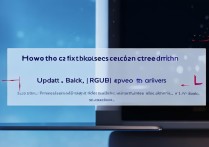




 冀ICP备2021017634号-12
冀ICP备2021017634号-12
 冀公网安备13062802000114号
冀公网安备13062802000114号